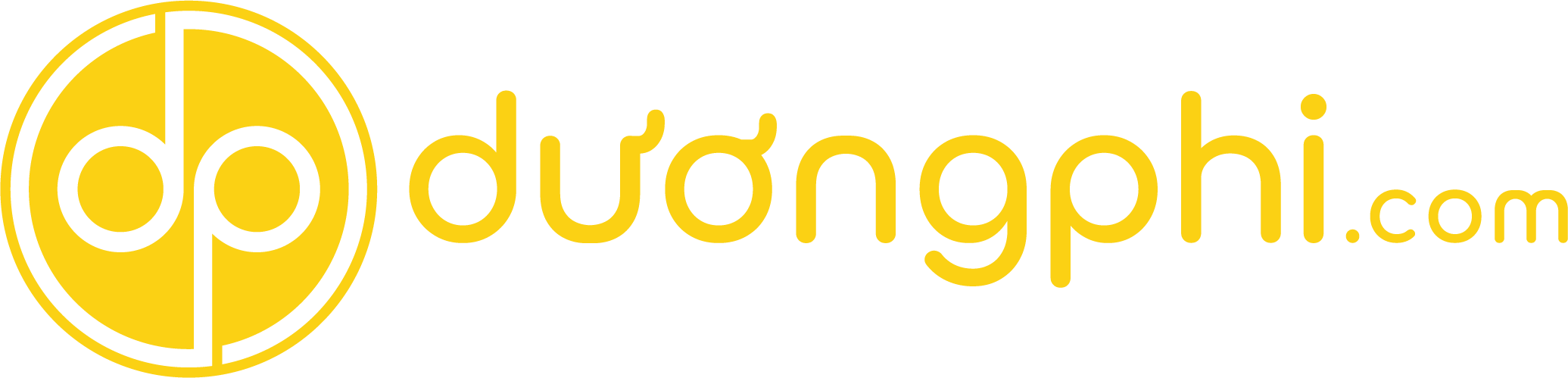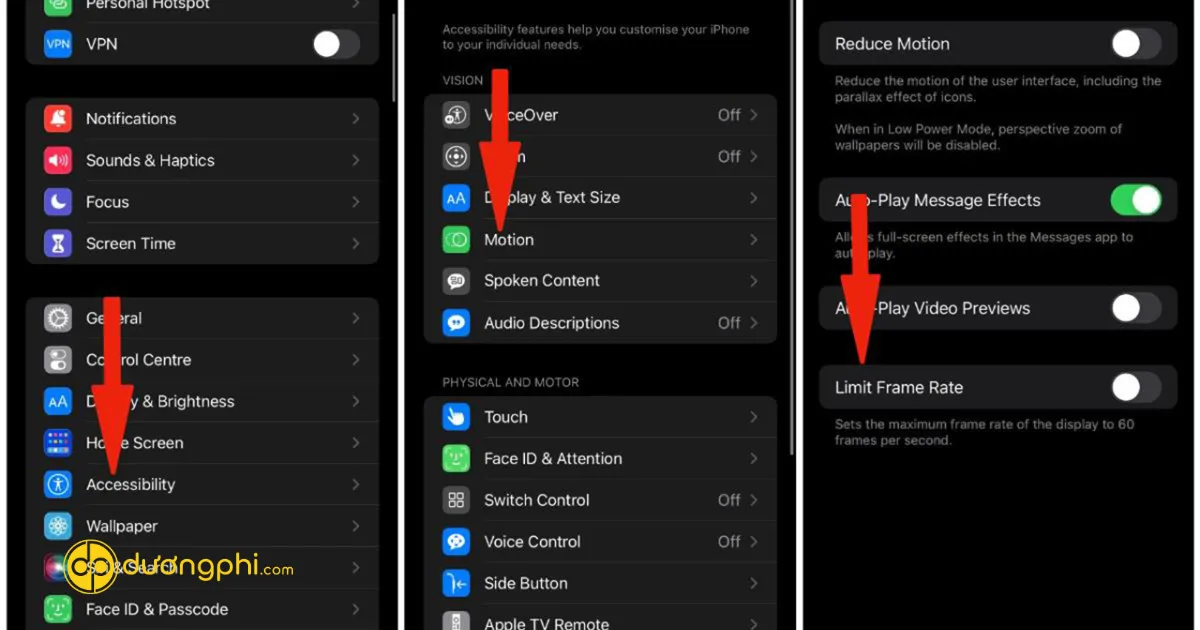Việc cài đặt bàn phím số trên iPhone có thể giúp người dùng thao tác nhanh chóng và dễ dàng hơn trong việc nhập liệu, đặc biệt khi cần nhập mã PIN, số điện thoại, hoặc các con số trong công việc hằng ngày. Nhưng không phải ai cũng biết cách kích hoạt và sử dụng tính năng này. Trong bài viết này, Dương Phi Mobile – iPhone Cần Thơ Vĩnh Long sẽ hướng dẫn bạn cách cài đặt bàn phím số iPhone một cách cực kỳ đơn giản và nhanh chóng.
1. Bàn phím số trên iPhone là gì?
Bàn phím số iPhone là một giao diện bàn phím chuyên biệt chỉ bao gồm các phím số từ 0 đến 9. Nó thường xuất hiện khi bạn nhập mã PIN hoặc số điện thoại. Tuy nhiên, nếu bạn muốn sử dụng bàn phím số trong các ứng dụng khác như Ghi chú hoặc Tin nhắn, bạn sẽ cần cài đặt thêm bàn phím số thông qua các ứng dụng hoặc cài đặt mặc định của iOS.
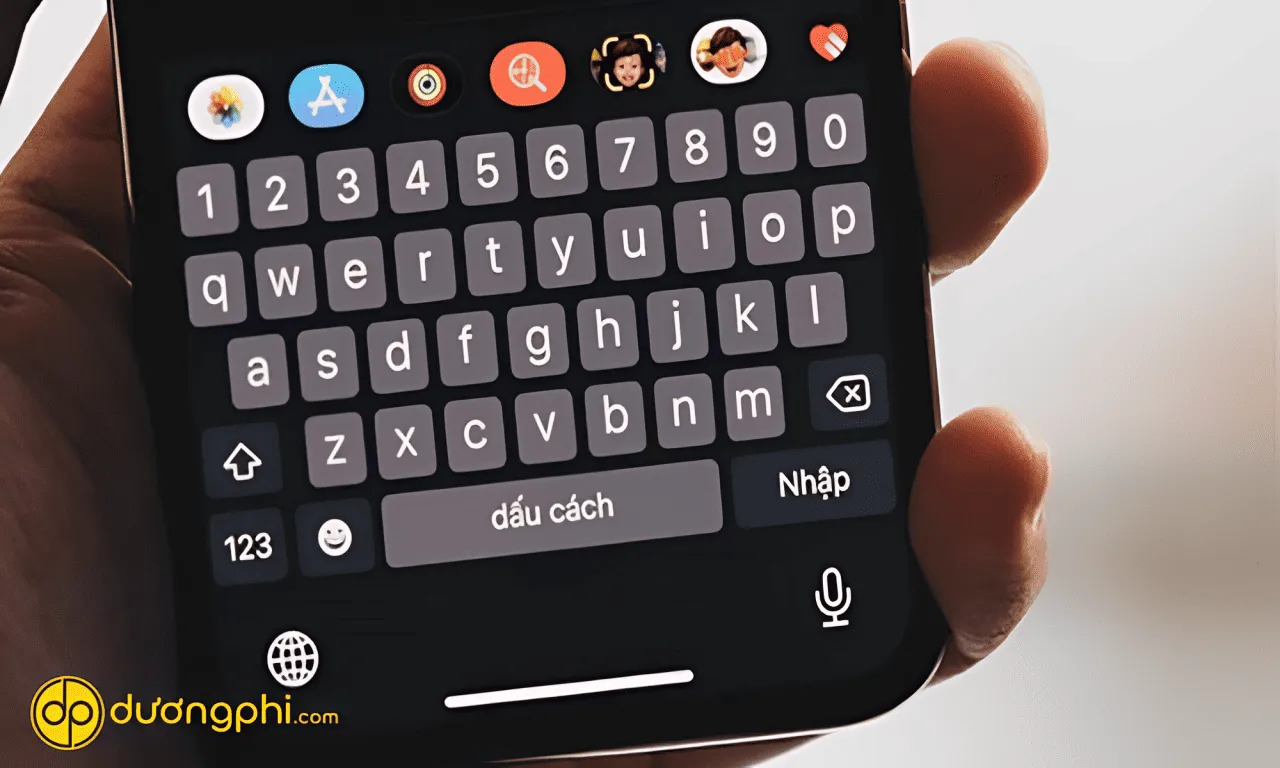
2. Lợi ích của việc sử dụng bàn phím số iPhone
Bàn phím số trên iPhone không chỉ đơn thuần là một công cụ nhập liệu. Nó còn mang đến nhiều tiện ích bất ngờ giúp bạn làm việc hiệu quả hơn. Hãy cùng khám phá những lợi ích tuyệt vời mà bàn phím số mang lại cho trải nghiệm người dùng iPhone.
Nhập liệu nhanh chóng và chính xác
Bàn phím số giúp bạn tiết kiệm thời gian khi nhập các dãy số dài, đồng thời giảm thiểu sai sót so với việc sử dụng bàn phím thông thường.
Tối ưu hóa cho công việc đặc thù
Những người làm công việc liên quan đến số liệu như kế toán, ngân hàng, hoặc bán hàng sẽ thấy bàn phím số là một công cụ hỗ trợ đắc lực.
Phù hợp với nhiều ứng dụng
Bàn phím số có thể sử dụng trong nhiều ứng dụng như Tin nhắn, Ghi chú, hoặc bất kỳ ứng dụng nào yêu cầu nhập số thường xuyên.
3. Hướng dẫn cách cài đặt bàn phím số iPhone
Dưới đây là các bước đơn giản để bạn có thể cài đặt bàn phím số iPhone nhanh chóng.
Cách cài đặt bàn phím số mặc định
Bước 1: Truy cập vào Cài đặt
- Mở ứng dụng Cài đặt từ màn hình chính iPhone.

Bước 2: Chọn Cài đặt chung
- Trong mục Cài đặt, cuộn xuống và chọn Cài đặt chung.
Bước 3: Chọn Bàn phím
- Tiếp theo, bạn chọn Bàn phím để quản lý các loại bàn phím trên thiết bị.
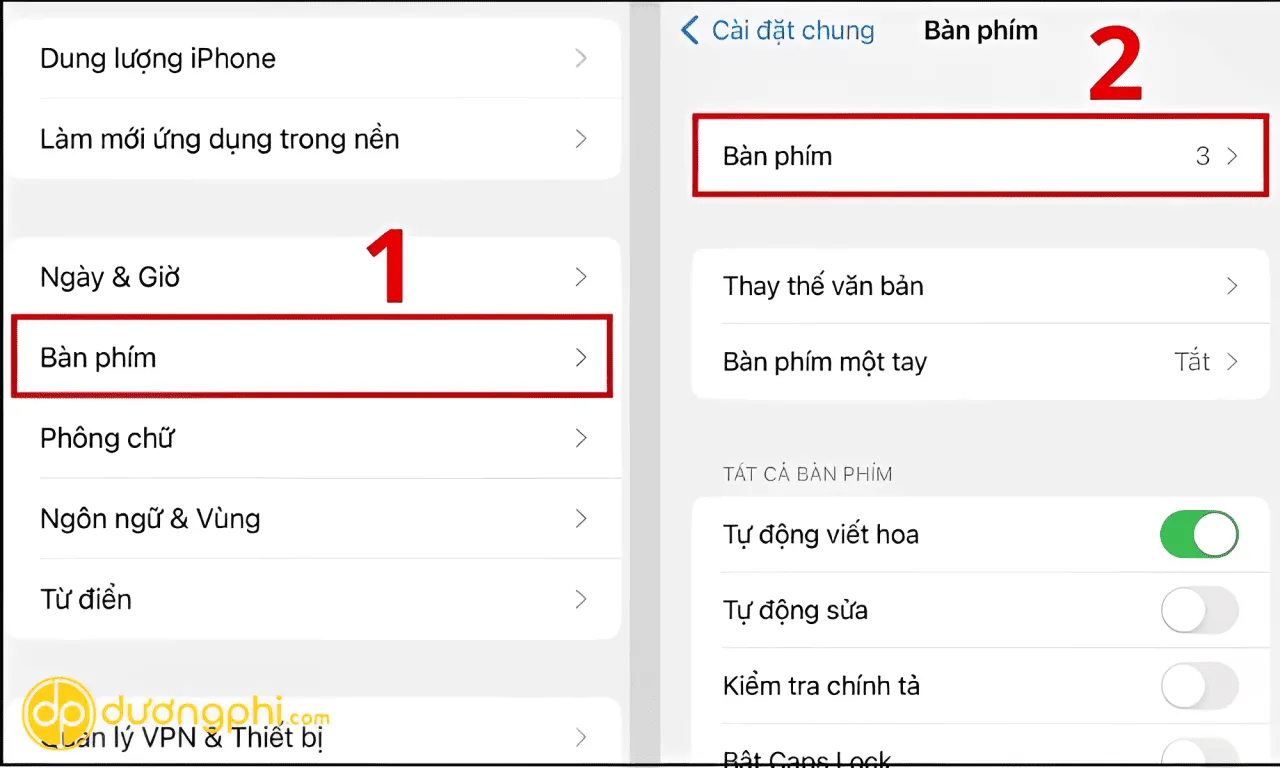
Bước 4: Thêm bàn phím mới
- Nhấn vào Thêm Bàn phím Mới và chọn Tiếng Anh (United States). Bàn phím này bao gồm cả chế độ số mặc định.
Cài đặt bàn phím số từ ứng dụng bên thứ ba
Nếu bạn muốn sử dụng bàn phím số chuyên biệt hơn, có thể tải về từ App Store các ứng dụng bàn phím bên thứ ba như Number Keyboard hoặc SwiftKey.
Bước 1: Tải ứng dụng từ App Store
- Mở App Store, tìm kiếm ứng dụng Number Keyboard hoặc SwiftKey, sau đó tải về và cài đặt.
Bước 2: Kích hoạt bàn phím từ ứng dụng
- Sau khi cài đặt, quay lại Cài đặt > Bàn phím, nhấn Thêm Bàn phím Mới và chọn ứng dụng vừa cài đặt.
Bước 3: Sử dụng bàn phím số
- Sau khi kích hoạt, bạn có thể chuyển đổi giữa các loại bàn phím bằng cách nhấn vào biểu tượng Globe trên bàn phím.

Tùy chỉnh bàn phím số
Bạn có thể tùy chỉnh cách hoạt động của bàn phím số để phù hợp với nhu cầu cá nhân.
Tùy chỉnh âm thanh khi gõ phím
- Vào Cài đặt > Âm thanh & Cảm ứng, bật hoặc tắt âm thanh khi gõ phím.
Điều chỉnh bố cục bàn phím
- Một số ứng dụng bàn phím bên thứ ba cho phép tùy chỉnh bố cục bàn phím số theo sở thích cá nhân, giúp việc nhập liệu trở nên thuận tiện hơn.
4. Những lưu ý khi cài đặt bàn phím số iPhone
Bạn muốn trải nghiệm nhập liệu số nhanh chóng và tiện lợi trên iPhone? Cài đặt bàn phím số là một lựa chọn tuyệt vời. Tuy nhiên, để quá trình cài đặt diễn ra suôn sẻ, bạn cần lưu ý một số điểm nhỏ. Hãy cùng tìm hiểu ngay!
Chọn ứng dụng đáng tin cậy
Nếu bạn sử dụng bàn phím từ bên thứ ba, hãy đảm bảo rằng ứng dụng đó có đánh giá tốt và được phát triển bởi nhà phát triển uy tín để tránh rủi ro về bảo mật.
Cập nhật phần mềm thường xuyên
Để đảm bảo bàn phím số hoạt động mượt mà và tương thích với các ứng dụng khác, bạn nên cập nhật iOS và các ứng dụng bàn phím thường xuyên.
Sao lưu dữ liệu trước khi cài đặt
Trong một số trường hợp, việc cài đặt hoặc cập nhật ứng dụng bàn phím có thể gây lỗi. Hãy sao lưu dữ liệu quan trọng để tránh mất mát.
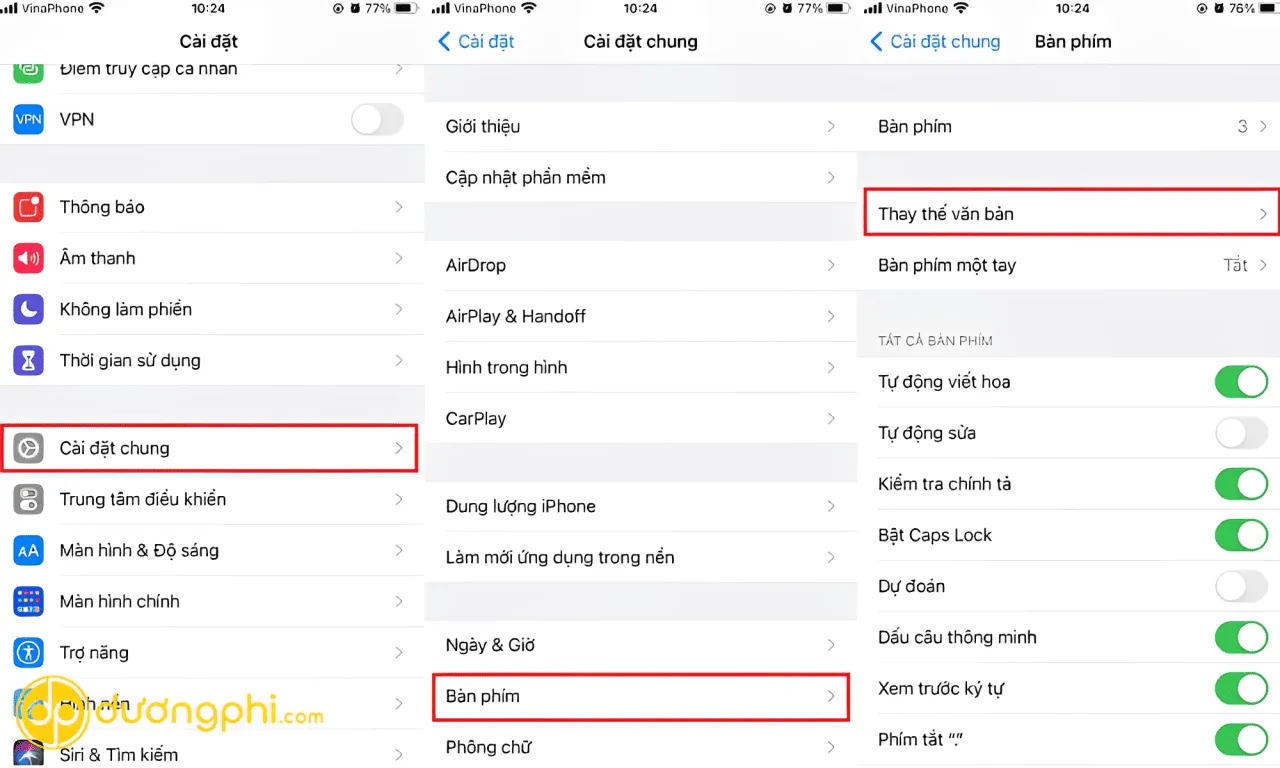
5. Dịch vụ hỗ trợ cài đặt bàn phím số tại Dương Phi Mobile – iPhone Cần Thơ Vĩnh Long
Nếu bạn gặp khó khăn trong quá trình cài đặt hoặc muốn đảm bảo thiết bị của mình hoạt động ổn định nhất, hãy đến với Dương Phi Mobile – iPhone Cần Thơ Vĩnh Long.
- Hỗ trợ cài đặt nhanh chóng: Tại Dương Phi Mobile, đội ngũ kỹ thuật viên chuyên nghiệp sẽ hỗ trợ bạn cài đặt bàn phím số chỉ trong vài phút.
- Tư vấn tận tình: Ngoài việc hỗ trợ cài đặt, bạn còn nhận được tư vấn chi tiết về cách sử dụng và tối ưu hóa các tính năng bàn phím trên iPhone.
- Chính sách bảo hành và chăm sóc khách hàng: Dương Phi Mobile không chỉ cung cấp dịch vụ cài đặt mà còn hỗ trợ bảo hành các sản phẩm, đảm bảo bạn luôn có trải nghiệm tốt nhất.
Cách cài đặt bàn phím số iPhone là một thao tác đơn giản nhưng mang lại nhiều lợi ích trong quá trình sử dụng. Với hướng dẫn chi tiết ở trên, bạn có thể dễ dàng tự thực hiện. Tuy nhiên, nếu cần hỗ trợ, đừng ngần ngại ghé qua Dương Phi Mobile – iPhone Cần Thơ Vĩnh Long để được tư vấn và cài đặt một cách nhanh chóng, chuyên nghiệp.
Bàn phím số sẽ giúp bạn tối ưu hóa quá trình nhập liệu, từ đó nâng cao hiệu suất làm việc và trải nghiệm sử dụng thiết bị. Hãy thử ngay hôm nay để cảm nhận sự khác biệt!
Dương Phi Mobile – Cần Thơ
Địa chỉ: 76 Nguyễn Trãi, Ninh Kiều, Cần Thơ
Điện thoại: 089.888.6869
Fanpage: https://duongphi.com/fanpagecantho
Dương Phi Mobile – Vĩnh Long
Địa chỉ: 21C Phạm Thái Bường, Vĩnh Long
Điện thoại: 089.888.6869
Fanpage: https://www.facebook.com/duongphicom